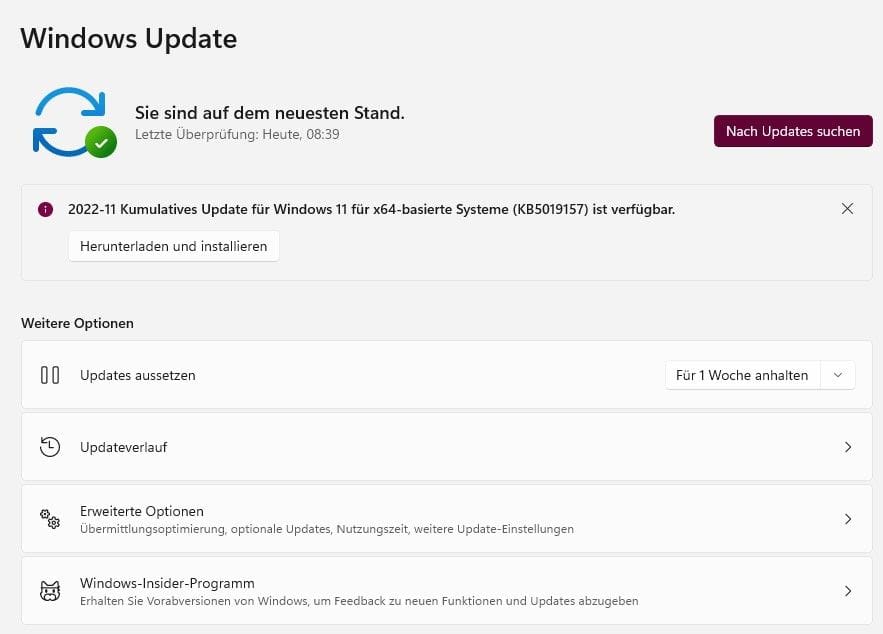Problembehebungen und Verbesserungen Windows 10 und 11: Wartungsupdate ist verfügbar


Microsoft hat für seine aktuellen Windows-Versionen ein Update veröffentlicht. Das behebt nicht nur Druckerprobleme, sondern bietet auch anderweitig Verbesserungen.
Der US-Konzern Microsoft hat für seine aktuellen Betriebssysteme ein optionales Wartungs-Update veröffentlicht. Bei Windows 10 handelt es sich um das Versions-Update KB5020030 und bei Windows 11 um das Versions-Update KB5019157. Die neuen Versionen bringen zahlreiche Fehlerbehebungen sowie Verbesserungen mit sich.
So beheben diese unter anderem Aktualisierungsprobleme bei Anwendungen aus dem Microsoft Store. Auch klagten einige Nutzer über Druckerprobleme, wegen denen gedruckte Seiten nicht richtig ausgerichtet wurden. Diese Probleme werden durch die neuen Versionen ebenfalls behoben.
Zu den allgemeinen Verbesserungen gehört eine Überarbeitung der "Servicing Stacks", die für die Windows-Updates zuständig sind. Dadurch soll es insgesamt zu weniger Problemen beim Herunterladen und Installieren der neuen Versionen kommen.
Da es sich um optionale Updates handelt, weist der Computer Sie nicht direkt auf deren Verfügbarkeit hin. Eine Installation kann aber ganz einfach über die Windows-Einstellungen angestoßen werden. Wie das funktioniert, erläutern wir weiter unten.
So installieren Sie Windows-Updates
Um das Update für Ihren Computer manuell zu starten, sind nur ein paar kleine Handgriffe notwendig. Wie Sie vorgehen, um Ihren Rechner auf den neuesten Stand zu bringen, erklären wir Schritt für Schritt:
- Öffnen Sie die Windows-Einstellungen entweder mit der Tastenkombination Windows-Taste + I oder über das Zahnradsymbol im Menü.
- Klicken Sie auf den Bereich "Update & Sicherheit".
- Ganz oben wird angezeigt, dass ein Update verfügbar ist. Mit einem Klicken auf "Updates herunterladen" werden die notwendigen Dateien auf den Rechner geladen.
- Anschließend lässt sich das Update mit einem weiteren Klick installieren.
- Ein abschließender Systemneustart sorgt nun dafür, dass die aktualisierte Version übernommen wird (dieser kann auch beim nächsten Starten des Systems erfolgen).
- support.microsoft.com: "November 15, 2022—KB5020030" (englisch)
- support.microsoft.com: "November 15, 2022—KB5019157" (englisch)